どうして画像の軽量化が必要?
完成した時にゲームの容量が大きすぎて投稿サイトにアップロードできないというのが分かりやすい理由かと思いますが、もっと大事なのが「Webやスマホでの画像読み込みを速くする」という理由です。
ご存じの通り、ツクールMVはブラウザゲームが簡単に作れてスマホにも対応できるという魅力があります。
ただし、ブラウザやスマホで動かす際はデータのロードに時間がかかってしまいます。
最新版のツクールMVならプリロード機能が備わっているのでイベント中の画像表示が間に合わないという事態は軽減されていますが万能ではありませんし、読み込むデータが大きいとどうしても「Now Loading」で待たされる時間が長くなってしまいます。
使用している画像の数や容量が多いほど、適切なタイミングで表示できなかったりロード時間で待たされる時間が延びるので、できれば画像の容量を極限まで削減したいところ。
ツクールMVはpng形式の画像しか使えない?
ツクールMVでピクチャなどに自作の画像を使う時、通常はpng形式で保存した画像を使います。
しかし、透明度を考慮する必要が無い画像(イベント絵や背景絵など)なら、jpg形式で保存した方が容量は小さくなる事が多いんですよ(大げさじゃなくかなりの削減が期待できます)
色数が多くて複雑な画像、写真のような画像ほど容量が小さくなるようです。ドット絵とか数色しか使っていない絵でもなければjpgの方が圧倒的に容量削減できると思います。
そこで、実際にツクールMVの「pictures」フォルダにjpg画像を入れて「ピクチャの表示」を試してみるのですが……あれ?認識しないようです。
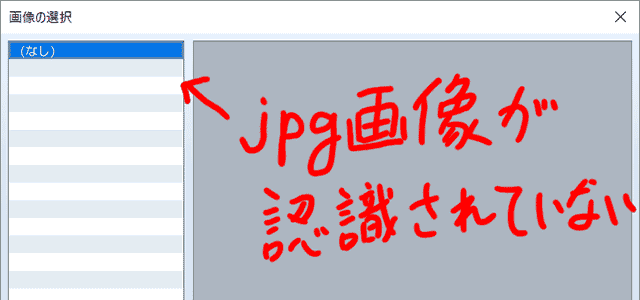
そう、ツクールMVはpng画像しか認識してくれないんですよね。
でも実はjpg画像を使う裏技があるんです。
ファイルの拡張子をjpg→pngに変える
ツクールMVも内部的にはjpg形式を読み込めるようなので、本当ならjpg画像が使えます。しかし、「.png」って書いてる名前のファイルしか読み込まないよという設定なので、jpgは使えるけど認識してないだけなのです。
なので、jpg画像に「png」という名前をつけてpng画像に見せかけてしまいましょう!
ファイルにはデータの種類を表すために「.jpg」や「.png」などの拡張子と呼ばれる文字が付いています。しかし、拡張子は通常目に見えないように隠されている事が多いと思います。
まずは拡張子を表示する方法を、Windows10の場合で説明します。
エクスプローラーの表示タブを開いてみて下さい。
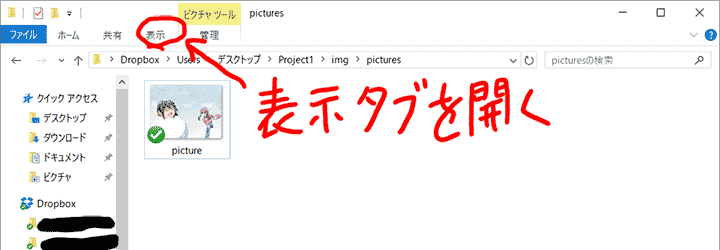
もしも上のメニューバー自体が表示されていない場合はAltキーを押すと表示されると思いますので、そこから「表示」という項目をクリックしてみて下さい。
表示タブが開いたら「ファイル名拡張子」という項目があるので、そこをクリックしてチェックを入れましょう。
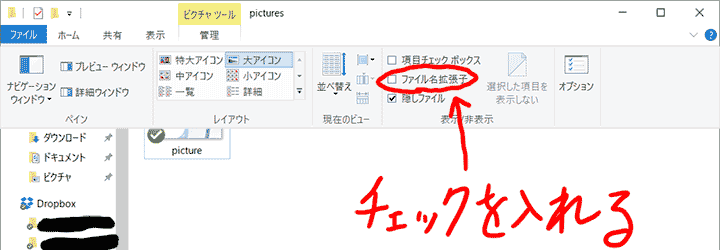
「ファイル名拡張子」にチェックを入れると、各ファイル名の後ろに「.jpg」などの拡張子が表示されるようになります。この拡張子は、普段ファイル名を変更している時と同じように「名前の変更」で変更可能です。
ファイルの上で右クリック、表示されるメニューから「名前の変更」を選択し、拡張子「.jpg」の部分を「.png」に変更してみて下さい。
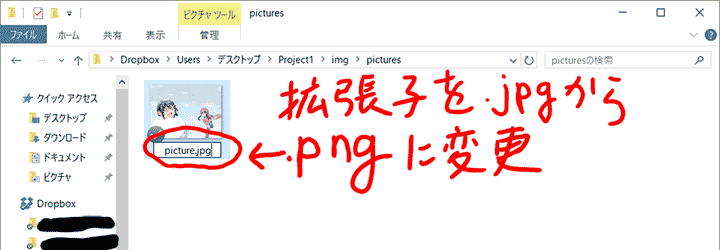
すると「拡張子を変更すると、ファイルが使えなくなる可能性があります。変更しますか?」という警告が出る場合がありますので「はい」を押して下さい。
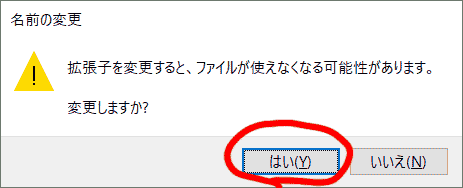
もし拡張子を変更してから不具合があれば同じ手順で「.jpg」に戻す事もできます。ただ、ゲーム制作中はもしもの時に備えて別の場所に編集前のファイルをバックアップしておいた方がいいですね(^-^)
これで無事に「.jpg」拡張子を「.png」に変更する事ができました。ファイル名も「○○.png」になっているはずです。
さて、あらためてツクールMVで「ピクチャの表示」を試してみましょう!
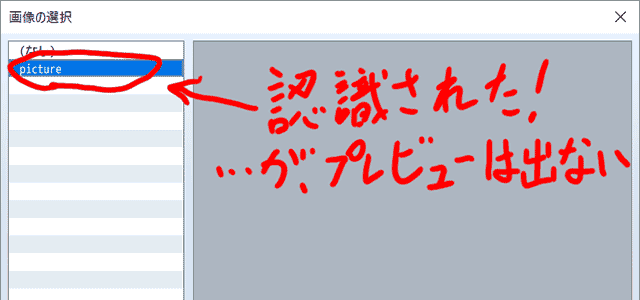
今度はちゃんと「ピクチャの表示」で先ほどの画像が選択できるようになりました。
しかし、なぜか右の欄に画像のプレビューは表示されませんね……。
これはもともと対応していないjpg画像を使う裏技なので仕方ありません。実際のゲームプレイ中やテストプレイ中はちゃんと画像が表示されますので、制作中はファイル名で画像を判断しましょう。

無事、「ピクチャの表示」でjpg画像を表示する事ができました!
pngだと245.5KBだったデータ量が、jpgにすると47KB!なんと五分の一以下の容量まで削減する事ができました(^-^)
ちなみにソフトによってはjpgの圧縮率を変える事ができるので、さらにサイズを小さくする事も可能です。
まとめ
大きな画像や透明度の無いイラスト、写真など、png形式で保存するよりもjpgにした方がずっと容量は削減でき、画像のロード時間も短くなります。
イベント中に画像が表示されるはずのタイミングで何も出ない……というのは残念ですもんね。
なお、拡張子を変更するとエディターでプレビューが確認できないのでゲームが全て完成してからjpg画像に変換するという手がありますが、個人的には制作段階でjpgにできる画像はしておいた方がいいと思ってます。
完成後に画像を変換すると、画質の最適化と変換ミスの見逃しチェックという意味でテストプレイ回数が増大してしまい、また、制作中の品質管理も難しくなるからです。
プレビューが表示できなくてもファイル名に適切な名前をつけておけばどの画像かは把握できると思うので、あえて完成後にリスクをとる事もないのかなと。
なお、この裏技を有効活用するためにも、ツクールMVのバージョンはなるべく最新版にアップデートしておいて下さい(^-^)

